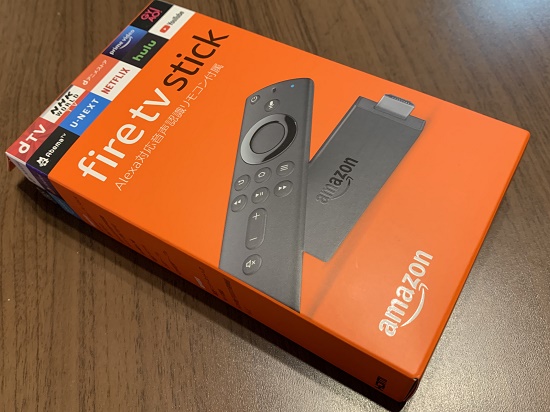テレビCMでもよく流れている「Amazonプライムビデオ」をテレビの大画面で見たいと思いませんか?スマホやタブレットで見ている動画をテレビの大画面で見たいと思いませんか?
テレビがインターネットに対応していなくても見れる【fire TV stick】勇気を出して始めてみましょう。大丈夫、おっさんでもできます。

我が家に導入したら家族からヒーロー扱いされたよ
Amazonプライムビデオってなに
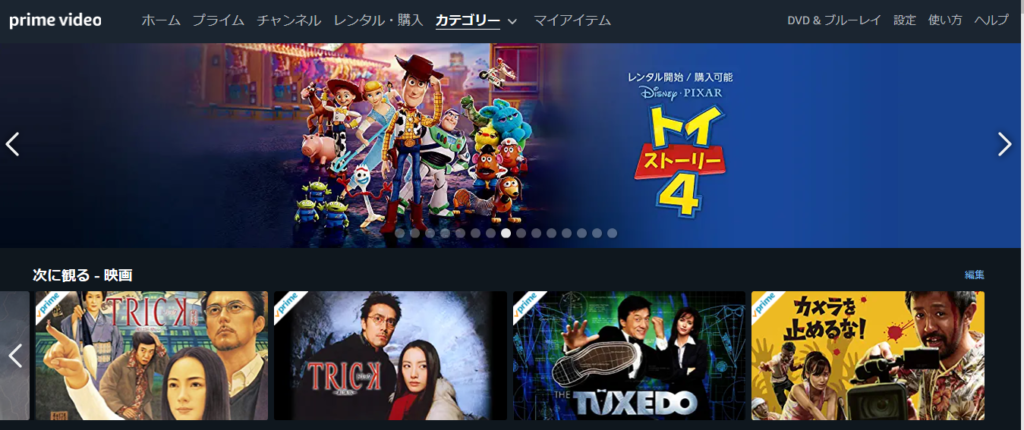
Amazonが提供している定額見放題の動画配信サービスのことです。Amazonプライム会員の特典の一つにこの見放題が含まれています。
特に便利なのが、色んな端末で観れるという点。外出時にスマホで観るのも、自宅のパソコンやタブレットで寝ながら観るのも、会社のパソコンでこっそり観るのも。ひとつのアカウント登録で、ログインさえすれば観られます。
料金はどれくらい
・月額500円
・年額4900円(月額換算408円)
・学生プラン 半額
ちなみに私は年額プランの会員ですが、とにかく安く、有名な動画配信サービスの中では最安値です。不安な方は『30日間無料体験』もあります。
視聴できる作品は
・国内外映画
・国内外ドラマ
・アニメ
・キッズ向け
・オリジナル番組
観られる作品は永遠に固定ではなく、新たに増えたり配信が終了することもあります。ここでは例を並べておきます。
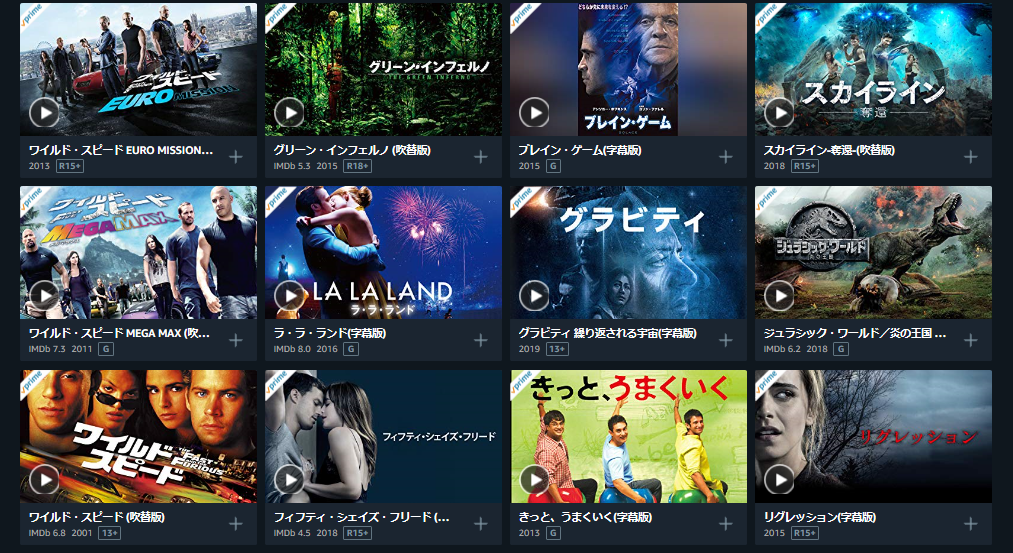

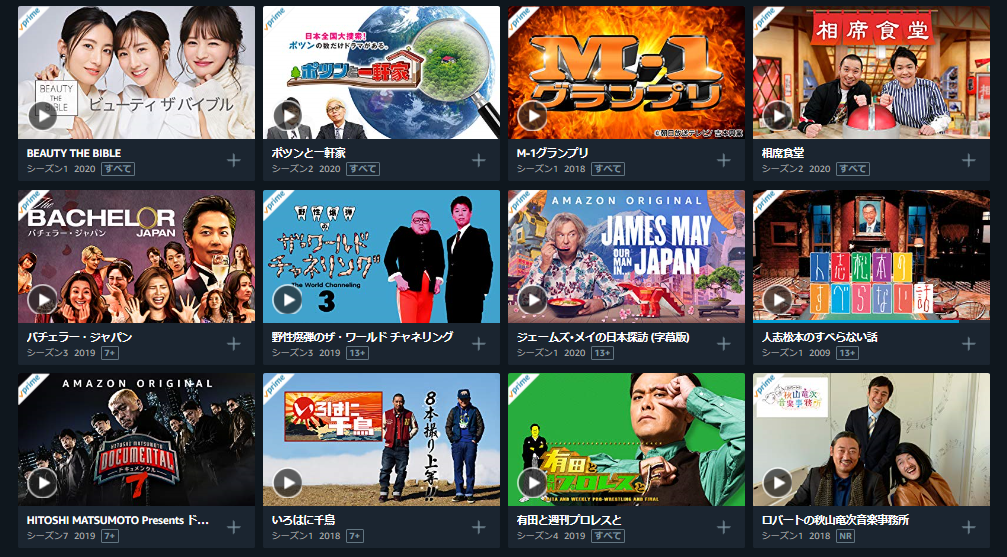
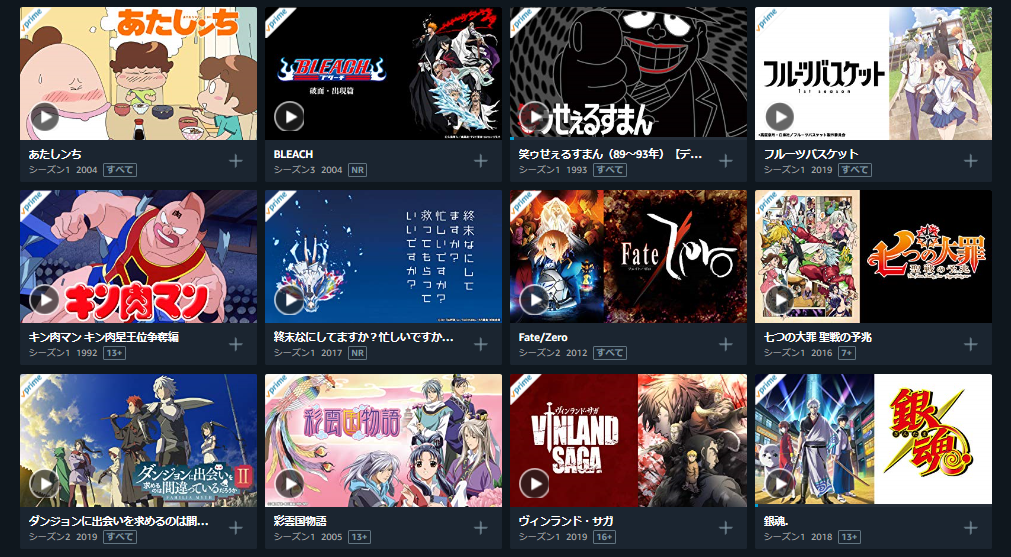
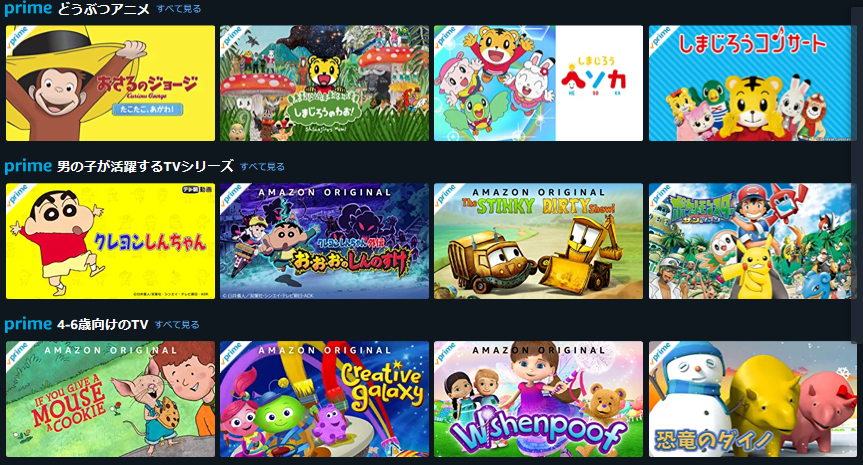
「ジャッキーチェン映画」を見漁ったり、「鬼滅の刃」を一気鑑賞したり、子どもと「しまじろう」を踊ったりできます。
テレビで観る方法
パソコンやスマホで観れるのはもちろん便利ですが、本題のテレビで観る方法を紹介します。方法はざっくり5つ。
- スマートテレビ
- ブルーレイレコーダー
- メディアストリーミングデバイス
- ゲーム機
- HDMIケーブル
スマートテレビ
インターネット接続機能が搭載されたテレビのことです。
対応しているテレビを既にお持ちであれば一番簡単に観ることが可能です。
ブルーレイレコーダー
スマートテレビと同様、対応したモデルであれば接続をして視聴することができます。ブルーレイレコーダー経由でテレビに映す方法です。
メディアストリーミングデバイス
スマートテレビではないテレビをインターネットに接続してくれる機器のことで、テレビに取り付けるだけでプライムビデオ・Hulu・Netflix・AbemaTV等のVODを視聴できるようになります。発売元はいくつかあり、代表的な物を載せておきます。
ゲーム機
続いてはゲーム機を使ってテレビ視聴する方法です。安価ではないのでもともとインターネット接続に対応したゲーム機をお持ちだったり、購入予定でしたらおすすめします。
HDMIケーブル
HDMIケーブルでテレビと接続をすれば、直接パソコンなどからテレビへプライムビデオを映し出す事が出来ます。比較的安くテレビでプライムビデオを視聴する事ができますが、リモコンではなくパソコンを操作することになります。
【fire TV stick】の始め方
前置きが長くなってしまいましたが、上記の方法の中から私が選択した方法がメディアストリーミングデバイスの【fire TV stick】です。安価であること、リモコン操作ができること、プライムビデオの発信元Amazonから販売されていることが決め手です。
Amazonプライムに会員登録
会員登録を済ませましょう。冒頭でも説明しましたが『30日間無料体験』もあります。まずはパソコンやタブレット、スマホ等で視聴してみて、まだ続けたいと思えば【fire TV stick】を購入すれば良いかと思います。
【fire TV stick】を購入、テレビに挿す
fire TV stick 購入をして、テレビに挿す。これだけ。
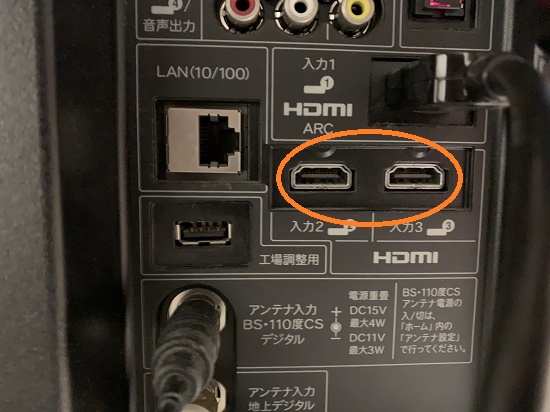
テレビ背面のHDMI に本体を挿し込みます。

上手に挿せない時は付属の延長ケーブルに繋いで挿すと上手くいきます。
本体を電源ケーブルコンセントに繋ぎ、リモコンの電源ボタンを押すと設定画面に進みます。Amazonプライム会員情報や、Wi-Fi情報を入力して完了です。

ばっちりですね。お楽しみください。
【fire TV stick】 で出来る事
Amazonプライムビデオ以外の動画サービス
【fire TV stick】ではホーム画面がプライムビデオに特化したデザインになっています。Amazonプライムビデオだけでなく、Netflix、Hulu、U-NEXT、AbemaTV、Youtubeなどの動画サービスにも対応しており、アプリをインストールすれば問題なく利用できます。
ゲームアプリ
【fire TV stick】でインストールして遊べるゲームが数多く提供されています。
Amazonから専用のコントローラーも販売されているので本格的なテレビゲームとしても使用できます。(コントローラーが無くてもプレイ可能)
ミラーリング機能
パソコン、iPhone、iPad、Androidなどの画面をそのままテレビに映せる「ミラーリング機能」があります。撮影した動画をテレビに映したり、Webブラウザの画面を家族で観たりもできます。
まとめ
【fire TV stick】でAmazonプライムビデオをテレビで観る方法を紹介しました。ステップはたった3つだけです。
- Amazonプライムに登録
- fire TV stick を購入
- TVに繋いで設定入力
これだけでテレビの使い方が劇的に変わりました。おすすめです。どうぞお楽しみください。